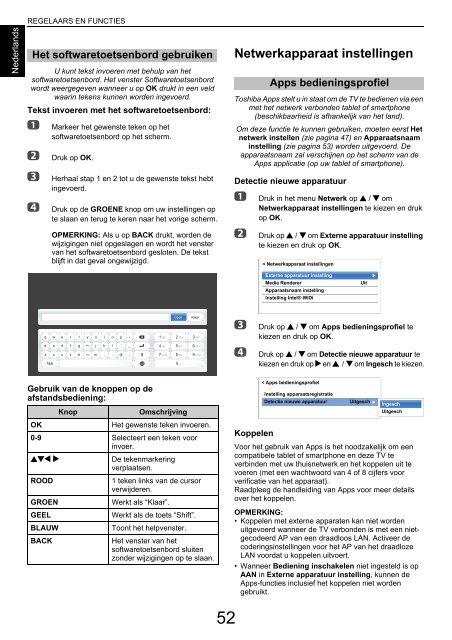GEBRUIKERSHANDLEIDING - Toshiba-OM.net
GEBRUIKERSHANDLEIDING - Toshiba-OM.net
GEBRUIKERSHANDLEIDING - Toshiba-OM.net
You also want an ePaper? Increase the reach of your titles
YUMPU automatically turns print PDFs into web optimized ePapers that Google loves.
REGELAARS EN FUNCTIES<br />
Nederlands<br />
Het softwaretoetsenbord gebruiken<br />
U kunt tekst invoeren met behulp van het<br />
softwaretoetsenbord. Het venster Softwaretoetsenbord<br />
wordt weergegeven wanneer u op OK drukt in een veld<br />
waarin tekens kunnen worden ingevoerd.<br />
Tekst invoeren met het softwaretoetsenbord:<br />
a<br />
b<br />
c<br />
d<br />
Markeer het gewenste teken op het<br />
softwaretoetsenbord op het scherm.<br />
Druk op OK.<br />
Herhaal stap 1 en 2 tot u de gewenste tekst hebt<br />
ingevoerd.<br />
Druk op de GROENE knop om uw instellingen op<br />
te slaan en terug te keren naar het vorige scherm.<br />
OPMERKING: Als u op BACK drukt, worden de<br />
wijzigingen niet opgeslagen en wordt het venster<br />
van het softwaretoetsenbord gesloten. De tekst<br />
blijft in dat geval ongewijzigd.<br />
Netwerkapparaat instellingen<br />
<strong>Toshiba</strong> Apps stelt u in staat om de TV te bedienen via een<br />
met het <strong>net</strong>werk verbonden tablet of smartphone<br />
(beschikbaarheid is afhankelijk van het land).<br />
Om deze functie te kunnen gebruiken, moeten eerst Het<br />
<strong>net</strong>werk instellen (zie pagina 47) en Apparaatsnaam<br />
instelling (zie pagina 53) worden uitgevoerd. De<br />
apparaatsnaam zal verschijnen op het scherm van de<br />
Apps applicatie (op uw tablet of smartphone).<br />
Detectie nieuwe apparatuur<br />
a<br />
b<br />
Apps bedieningsprofiel<br />
Druk in het menu Netwerk op B / b om<br />
Netwerkapparaat instellingen te kiezen en druk<br />
op OK.<br />
Druk op B / b om Externe apparatuur instelling<br />
te kiezen en druk op OK.<br />
< Netwerkapparaat instellingen<br />
Externe apparatuur instelling<br />
Media Renderer<br />
Apparaatsnaam instelling<br />
Instelling Intel® WiDi<br />
Uit<br />
q<br />
w e r t y u i o p - 1 @./<br />
Open<br />
2 abc<br />
Klaar<br />
3 def<br />
c<br />
Druk op B / b om Apps bedieningsprofiel te<br />
kiezen en druk op OK.<br />
a s d f g h j k l ’ _<br />
z x c v b n m , . @ ;<br />
?&#<br />
4 ghi<br />
7 pqrs<br />
5 jkl<br />
8 tuv<br />
0<br />
6 mno<br />
9 wxyz<br />
d<br />
Druk op B / b om Detectie nieuwe apparatuur te<br />
kiezen en druk op c en B / b om Ingesch te kiezen.<br />
Gebruik van de knoppen op de<br />
afstandsbediening:<br />
Knop<br />
Omschrijving<br />
OK<br />
Het gewenste teken invoeren.<br />
0-9 Selecteert een teken voor<br />
invoer.<br />
BbC c<br />
De tekenmarkering<br />
verplaatsen.<br />
ROOD<br />
1 teken links van de cursor<br />
verwijderen.<br />
GROEN<br />
Werkt als “Klaar”.<br />
GEEL<br />
Werkt als de toets “Shift”.<br />
BLAUW<br />
Toont het helpvenster.<br />
BACK<br />
Het venster van het<br />
softwaretoetsenbord sluiten<br />
zonder wijzigingen op te slaan.<br />
< Apps bedieningsprofiel<br />
Instelling apparaatsregistratie<br />
Detectie nieuwe apparatuur<br />
Uitgesch<br />
Ingesch<br />
Uitgesch<br />
Koppelen<br />
Voor het gebruik van Apps is het noodzakelijk om een<br />
compatibele tablet of smartphone en deze TV te<br />
verbinden met uw thuis<strong>net</strong>werk en het koppelen uit te<br />
voeren (met een wachtwoord van 4 of 8 cijfers voor<br />
verificatie van het apparaat).<br />
Raadpleeg de handleiding van Apps voor meer details<br />
over het koppelen.<br />
OPMERKING:<br />
• Koppelen met externe apparaten kan niet worden<br />
uitgevoerd wanneer de TV verbonden is met een nietgecodeerd<br />
AP van een draadloos LAN. Activeer de<br />
coderingsinstellingen voor het AP van het draadloze<br />
LAN voordat u koppelen uitvoert.<br />
• Wanneer Bediening inschakelen niet ingesteld is op<br />
AAN in Externe apparatuur instelling, kunnen de<br />
Apps-functies inclusief het koppelen niet worden<br />
gebruikt.<br />
52